win8怎么设置程序通过防火墙|win8设置程序通过防火墙的方法
更新时间:2017-05-13 09:05:27作者:ujiaoshou
可以说,win8旗舰版中的防火墙功能是Windows系统中的一个安全防护功能,但是有些用户在放映,win8防火墙很容易把很多程序服务给屏蔽掉,或者是每次开启都会弹出询问的窗口,或导致程序无法使用。今天,小编就给大家介绍下win8怎么设置程序通过防火墙。
1.首先,咱们打开开始菜单,进入控制面板的界面,然后在控制面板的界面中点击进入到Windows防火墙。
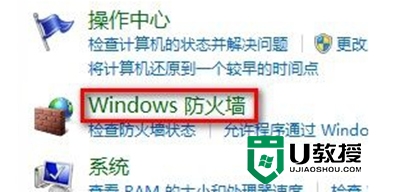
2.打开防火墙界面之后,咱们就可以看到界面中左侧有一个菜单列表,咱们在其中选中点击“允许程序或功能通过Windows防火墙”。
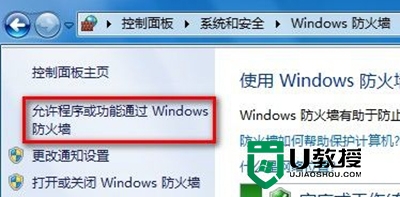
3.接下来弹出的界面中,就会出现目前电脑中安装的所有程序、功能的列表,大家想要让什么程序通过防火墙的验证,就直接在它对应的前面方框中勾选上,然后点击下方的确定保存设置即可。
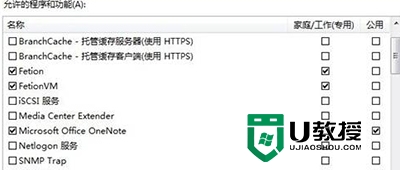
该教程主要跟大家分享了【win8怎么设置程序通过防火墙】,不知道都了解设置步骤没,想进一步了解操作方法,或者需要usb启动盘重装系统的话,建议上u教授查看相关的解决方法。
win8怎么设置程序通过防火墙|win8设置程序通过防火墙的方法相关教程
- COMODO防火墙怎么用?通过COMODO禁止程序联网的设置方法
- Win8怎么打开防火墙|win8关闭防火墙的方法
- win10防火墙白名单怎样设置,设置win10防火墙白名单的方法
- win8如何关闭网络防火墙|win8取消防火墙的方法
- 如何设置电脑防火墙 电脑防火墙设置教程【详解】
- w7防火墙在哪里设置|w7防火墙设置打不开怎么办
- win10正式版防火墙怎么设置|win10防火墙设置方法
- win7防火墙在哪设置|win7防火墙设置方法
- win8系统防火墙怎么还原默认设置【图文教程】
- 怎么关闭电脑防火墙 电脑防火墙在哪里设置关闭
- 5.6.3737 官方版
- 5.6.3737 官方版
- Win7安装声卡驱动还是没有声音怎么办 Win7声卡驱动怎么卸载重装
- Win7如何取消非活动时以透明状态显示语言栏 Win7取消透明状态方法
- Windows11怎么下载安装PowerToys Windows11安装PowerToys方法教程
- 如何用腾讯电脑管家进行指定位置杀毒图解

